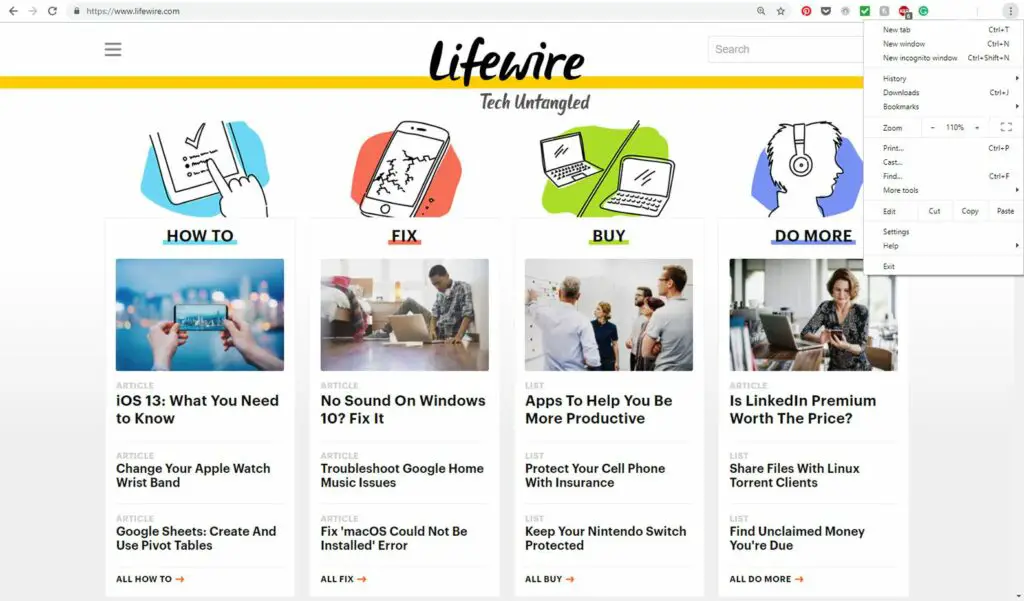
Wanneer u een bestand van een website downloadt met behulp van de Google Chrome-browser, wordt het ofwel opgeslagen op een door de gebruiker gedefinieerde locatie of geopend met de bijbehorende applicatie. Wanneer u klaar bent met dit proces, downloaden sommige websites extra bestanden. In de meeste gevallen is de bedoeling eerlijk en doelgericht. Sommige kwaadaardige sites maken echter misbruik van deze functie om virussen en ander ongewenst materiaal te verzenden. Om dit probleem te voorkomen, configureert u de downloadinstellingen in Chrome zodat u beslist of u meerdere downloads wilt.
Meerdere bestandsdownloads beheren in Chrome
De instellingen in Chrome wijzigen zodat u wordt gevraagd voordat meerdere bestanden naar uw computer worden gedownload:
-
Open de Chrome-browser.
-
Selecteer in de rechterbovenhoek van het scherm de menu (drie stippen) icoon en kies dan Instellingen.
Een andere manier om toegang te krijgen tot de Chrome-instellingen is door in te voeren chrome://instellingen in de adresbalk.
-
Scroll naar de onderkant van de Instellingen scherm en selecteer Geavanceerd.
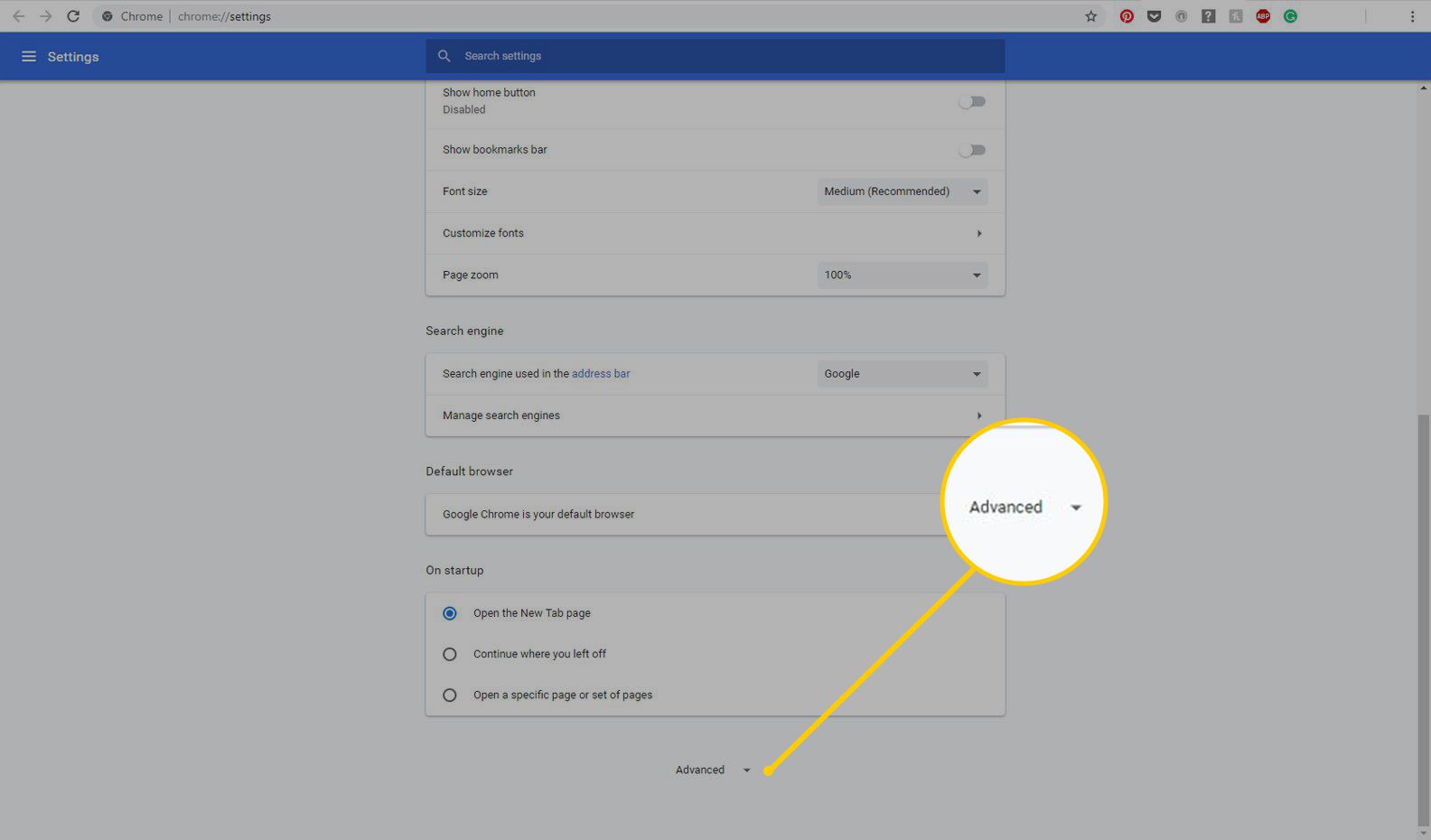
-
In de Privacy en veiligheid sectie, selecteer Inhoudsinstellingen.
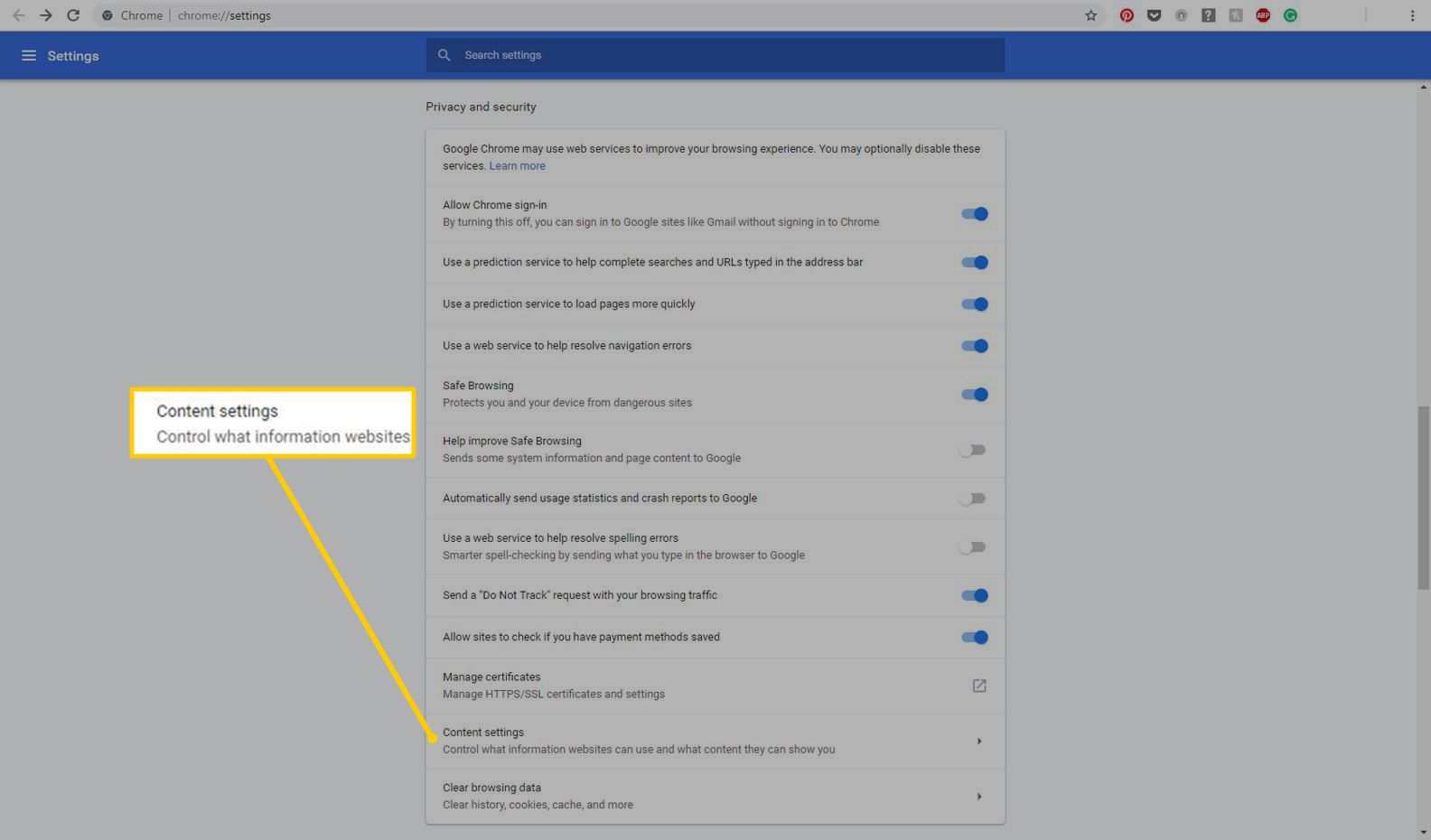
-
In de Inhoudsinstellingen scherm, selecteer Automatische downloads.
-
U ziet een van de twee instellingen:
- Als Sta niet toe dat een site meerdere bestanden automatisch downloadt wordt weergegeven, selecteert u de tuimelschakelaar om de instelling in te schakelen.
- Als Vragen wanneer een site automatisch probeert om bestanden te downloaden na het eerste bestand (aanbevolen) weergegeven, hoeft u niets te doen. De instelling is ingeschakeld.
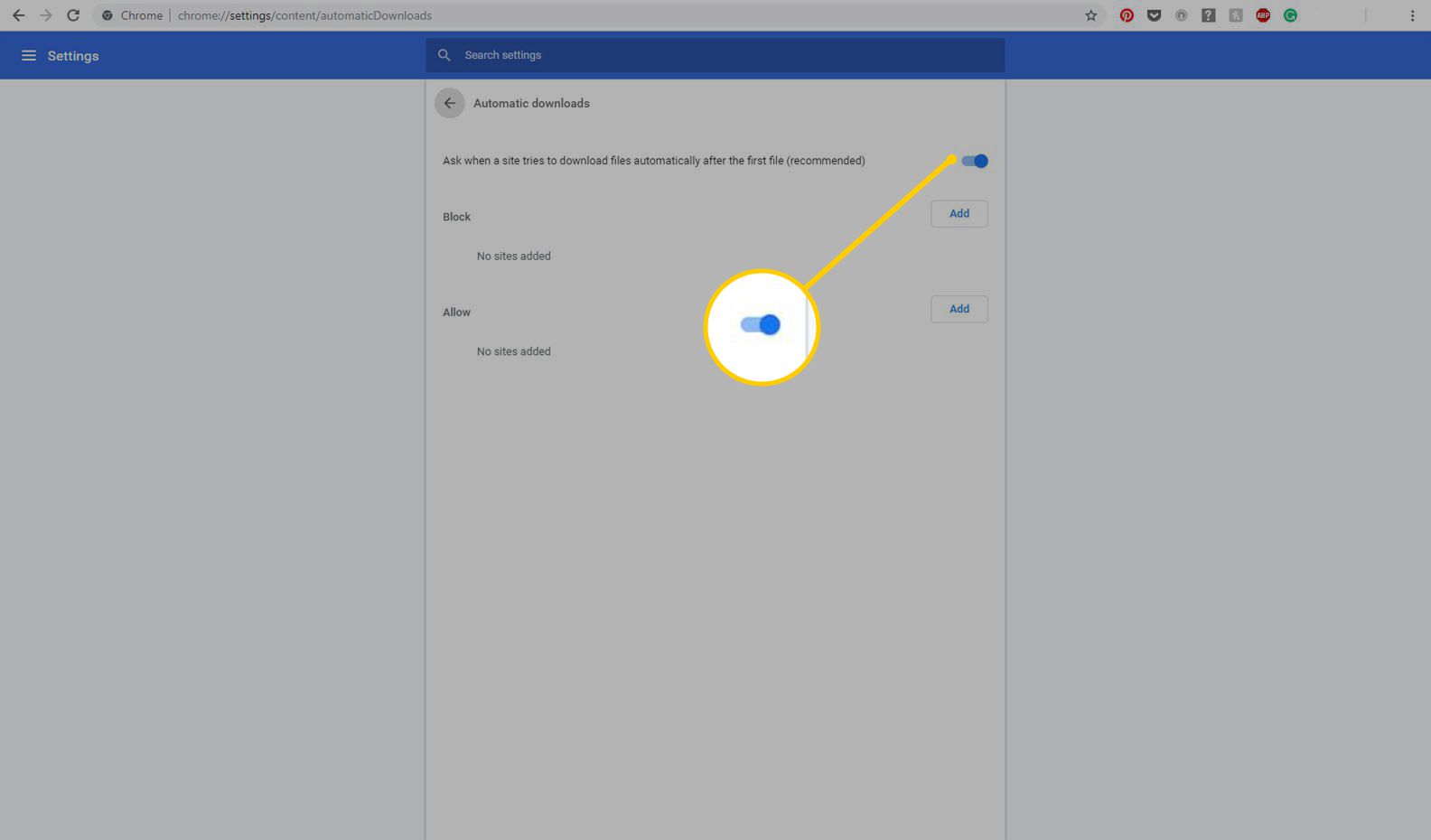
-
Sluit de Instellingen venster.
-
Nu is Chrome ingesteld om uw toestemming te vragen voordat meerdere bestanden worden gedownload.
Op de Automatische downloads scherm, kunt u ook Blok of Toestaan specifieke websites.
